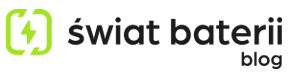Po latach użytkowania laptopy, jak wszystkie urządzenia, ulegają zużyciu. Bateria zasila laptopa przez ledwie kilkanaście minut czyniąc go praktycznie komputerem stacjonarnym, pojedyncze klawisze w klawiaturze przestają działać, na dysku brakuje miejsca, a w samym laptopie portów. Zdecydowanie lepszym i tańszym rozwiązaniem niż zakup nowego sprzętu jest wymiana zepsutych części. Dlatego też przygotowaliśmy dla Was artykuł o przywróceniu laptopów do pełnej sprawności. Zacznijmy od wymiany baterii.
Dlaczego warto wymienić baterię?
Tak jak już pisaliśmy uszkodzona bateria sprawia, że mobilny z definicji laptop staje się komputerem stacjonarnym. Dodatkowo każda, nawet chwilowa przerwa w dostarczaniu zasilania powoduje natychmiastowe wyłączenie urządzenia. Możemy w jednej chwili bezpowrotnie stracić efekty naszej pracy. Częstym przypadkiem w mocno zużytym akumulatorze jest także losowe wyłączanie się urządzenia. Jeśli takie sytuacje nie są Wam obce – czas pomyśleć o zmianie!


Jak dobrać baterię?
Ten temat został już przez nas dokładnie opisany w tym artykule. Znajdziecie tam opis krok po kroku, który na pewno rozwieje wszystkie wątpliwości. W tej chwili przedstawimy skróconą wersję.
Na co trzeba zwrócić uwagę w doborze nowego akumulatora:
- Potrzebne są parametry oryginalnej baterii – jej model i napięcie. Odczytacie je z tabliczki znamionowej, czyli nalepki, która znajduje się po wewnętrznej stronie baterii.
- Wystarczy wpisać znaleziony model w naszą wyszukiwarkę i wybrać akumulator o tym samym napięciu.
- Pamiętajcie! Napięcie musi być zgodne (dopuszczalne są różnice 0,2-0,5 V), natomiast pojemność baterii (wyrażona w mAh) może być inna.
- Jeżeli nie posiadacie oryginalnej baterii nie powinno stanowić to problemu – nasze listy kompatybilności są stworzone z bardzo dużą dokładnością. Wpisanie modelu laptopa również pozwoli na dobranie odpowiedniego modelu. W przypadku pomyłki istnieje oczywiście możliwość wymiany towaru.


Baterie o zwiększonej pojemności
Przed chwilą wspomnieliśmy o tym, że bateria może mieć inną pojemność niż oryginalna. Dzięki akumulatorom powiększonym możemy nawet kilkukrotnie przedłużyć jego żywotność i sam czas pracy na pojedynczym ładowaniu. Baterie oferujące tak ogromne możliwości znajdziecie w naszym sklepie – to produkty marki Green Cell.
Zwiększenie pojemności można uzyskać stosując większą ilość ogniw. W przypadku drugiego rozwiązania bateria będzie wystawać z tyłu laptopa lub będzie posiadać charakterystyczną nóżkę, która nieznacznie podniesie laptopa. W przypadku standardowej pojemności 4400 mAh taka bateria zazwyczaj ma 6600 mAh, co pozwala o połowę zwiększyć czas pracy.
Innym rozwiązaniem jest stosowanie lepszych jakościowo ogniw. W przypadku marki Green Cell stworzono specjalne serie produktów – PRO i ULTRA. Wersja PRO posiada ogniwa marki Samsung, które oprócz większej pojemności (w podanym przykładzie będzie to 5200 mAh) zapewniają dłuższą o połowę żywotność. Wersja ULTRA to propozycja dla najbardziej wymagających użytkowników. Zastosowano w niej ogniwa Panasonic, które stosowane są np. w samochodach marki Tesla. Zapewniają one największą pojemność (aż 6800 mAh) oraz dwukrotnie dłuższą żywotność. Warto wspomnieć, że mimo znacznie większej pojemności wersje PRO i ULTRA nie są gabarytowo powiększone.


Drugie życie laptopa
Nasi klienci wielokrotnie mówią nam, że po zakupie nowej baterii laptop zyskał drugie życie. Trudno się z tym nie zgodzić – dzięki nowej baterii możemy pracować na nim dłużej, zabrać go ze sobą w każde miejsce w domu. Wielkimi krokami zbliża się wiosna – warto mieć możliwość zabrania laptopa bez zbędnych kabli do ogrodu czy na balkon.
Kiedy już zasilanie naszego urządzenia jest zabezpieczone, możemy przejść do następnej części. Przyszedł czas na wymianę klawiatury.
Dlaczego warto wymienić klawiaturę?
Klawiatura to wyjątkowo czuła część laptopa, o czym w ostatnim czasie sam się przekonałem. Kolejny dzień pracy zaczynałem tradycyjną filiżanką kawy. Plany na produktywny dzień zostały pokrzyżowane przez mojego kota Cezara. Chwila nieuwagi pozwoliła mu wskoczyć na biurko i strącić napój prosto na komputer. Szybka reakcja i nerwowe suszenie nie pomogło – doszło do uszkodzenia. Na horyzoncie kolejne deadline’y, masa tekstów do napisania. Diagnoza była bezlitosna – laptop się uruchomił, lecz jak się domyślacie praca bez działających klawiszy w,a,s,d to spore wyzwanie. Słynne umieszczenie laptopa w ryżu (którego po ostatnich zakupach mam w nadmiarze) również nie pomogło. Na szczęście wiedziałem co dalej robić.


Wymiana pojedynczych klawiszy bardzo często mija się z celem – mocowania mogą być inne niż w oryginale, również koszt całej transakcji jest mało opłacalny. Znalezienie serwisu, który dokona naprawy klawiatury w laptopie nie było potrzebne. W zdecydowanej większości modeli laptopów wymiana nie stanowi dużego wyzwania i można ją szybko przeprowadzić w domu.
Jak dobrać odpowiednią klawiaturę?
Naprawa laptopa powinna zacząć się od wybrania odpowiedniego modelu, który na pewno będzie pasować do naszego sprzętu. Pierwszy krok to demontaż oryginalnej klawiatury. Instrukcję jak to zrobić znajdziecie w akapicie “Wymiana krok po kroku”. Kiedy będziemy mieli już zdemontowaną klawiaturę, zwróćmy uwagę na dwa szczegóły – zaczepy którymi mocujemy ją w obudowie oraz taśmę.
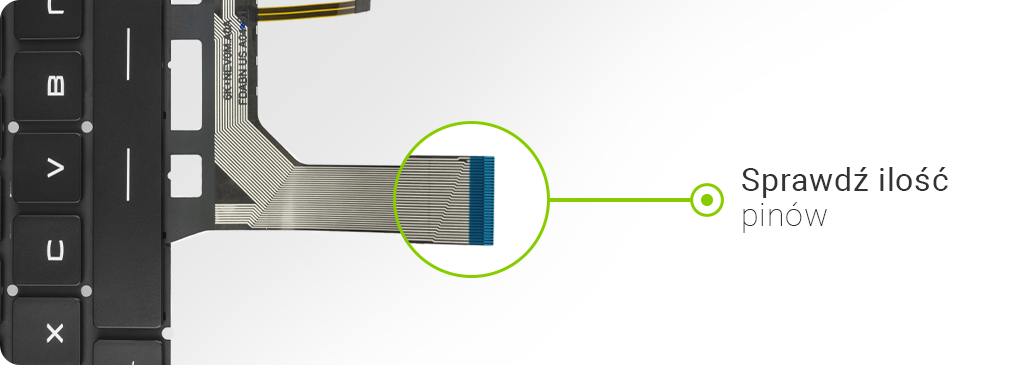
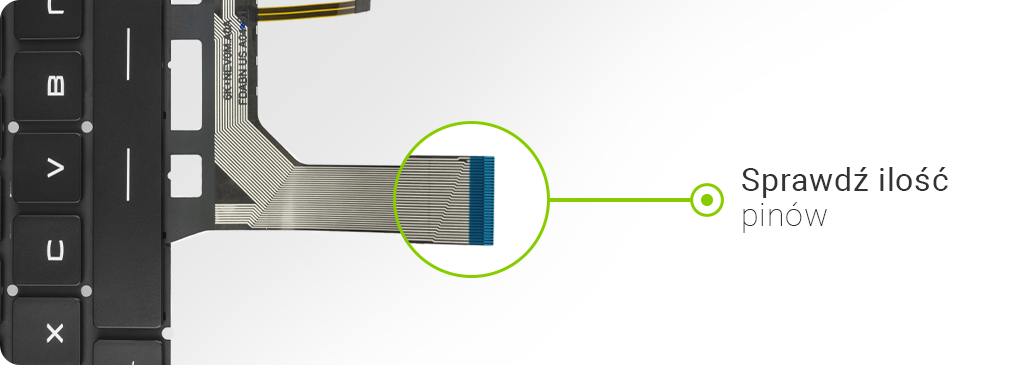
Zaczynamy od wpisania naszego modelu klawiatury w wyszukiwarkę na stronie naszego sklepu. Po wejściu na kartę produktu musimy się jeszcze upewnić, że dobrany produkt jest odpowiedni – laptopy często mają różne wersje danego modelu z nieco różniącymi się szczegółami.
- Sprawdzamy, czy układ klawiszy jest ten sam. Zdarzają się przypadki, w których inny kształt mają niektóre przyciski, co powoduje brak kompatybilności.
- Drugim parametrem są zaczepy. Zgadzać się musi ich ilość i rozmieszczenie – najlepiej porównać zdjęcia produktowe z Waszą klawiaturą.
- Na koniec pozostaje nam jeszcze sprawdzić najważniejszą rzecz – taśmę, którą wpinamy laptopa do płyty głównej. Jej kształt musi być identyczny jak oryginalna, inaczej nie będziemy w stanie jej podłączyć. Warto też zaznaczyć, że w przypadku modeli z podświetlaną klawiaturą istnieją dwie taśmy wpinane oddzielnie.
Teraz mamy już pewność, że wybrany przez nas model jest odpowiedni. Możemy zatem przejść do kolejnego etapu, czyli wymiany.
Wymiana klawiatury krok po kroku
Pamiętajcie, że Wasz sprzęt jest bardzo podatny na uszkodzenia mechaniczne, dlatego zalecamy szczególną ostrożność przy wskazanych czynnościach.
- Odwróć laptopa, odepnij od zasilania i wyciągnij baterię.
- Zamknij laptopa i obróć go matrycą skierowaną ku dołowi. Odkręć śrubki na spodzie. Zazwyczaj odpowiednie śrubki są one opisane jako KB lub mają rysunek klawiatury. Jeżeli w miejscu baterii również znajdują się śruby, te też należy wykręcić.
- Obróć i otwórz laptopa. W wielu przypadkach nad klawiaturą znajduje się listwa, która maskuje mocowanie klawiatury. Delikatnie ją podważ, a znajdujące się pod nią śrubki mocujące wykręć.
- Po odkręceniu śrubek, unieś klawiaturę, najlepiej za pomocą płaskiego śrubokrętu. Pod klawiaturą znajduje się taśma sygnałowa, która jest podpięta do płyty głównej laptopa. Delikatnie otwórz blokadę gniazda i ją odepnij.
- Dla upewnienia się, że klawiatura pasuje policz piny, czyli kreski na taśmie sygnałowej. Kupiona klawiatura musi posiadać taką samą ich ilość.
- Zamontuj klawiaturę postępując w odwrotnej kolejności do punktu 2. Umieść taśmę sygnałową w odpowiednim gnieździe i zabezpiecz ją blokadą, po czym przykręć wszystkie śrubki.
Gotowe! Możesz cieszyć się z komfortu nowej klawiatury
Jak widzicie serwis komputerowy nie był potrzebny i udało nam się skończyć proces wymiany samemu. Oczywiście istnieją również urządzenia, w których proces ten jest bardzo skomplikowany. Taka sytuacja ma miejsce w przypadku, gdy klawiatura jest nitowana (ma to miejsce na przykład w Macbookach). W takiej sytuacji polecamy samodzielny zakup w naszym sklepie – macie wtedy gwarancję najwyższej jakości produktu. Następnie polecamy oddać komputer do serwisu w ręce specjalistów.
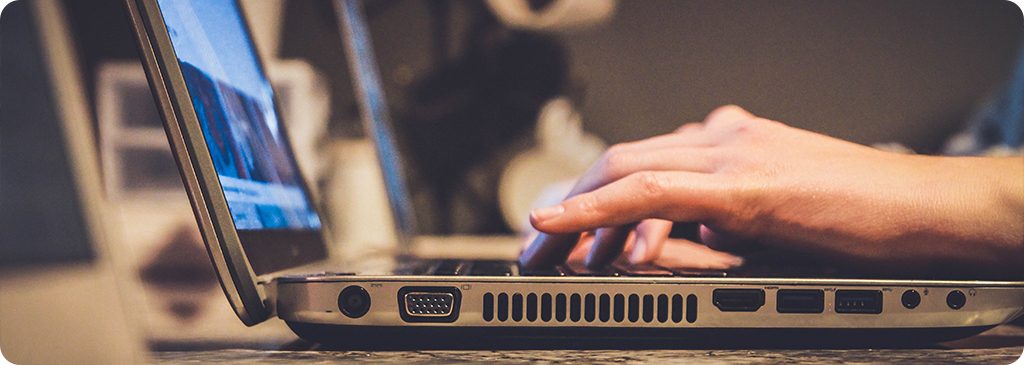
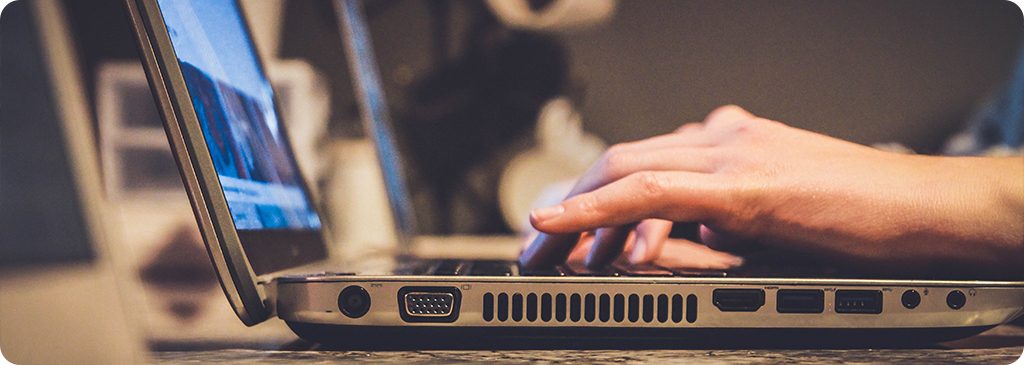
W kolejnej części tego przewodnika skupimy uwagę na sprawach około dyskowych. Jest pewien sekret, którego producenci laptopów nie chcą, żebyś poznał. Brzmi to jak teoria spiskowa, ale jest w tym trochę prawdy. Istnieje sposób, aby kilkukrotnie zwiększyć odczuwalną prędkość działania komputera bez inwestowania wielu tysięcy złotych na nowy sprzęt. Oczywiście mówimy tu o wymianie w laptopie starego dysku „talerzowego” na nowy dysk SSD.


Kiedy powinniśmy wymienić dysk na SSD?
Lepsze byłoby pytanie “kiedy NIE powinniśmy wymieniać dysku na SSD”, istnieje bowiem bardzo mało przeciwwskazań. Parę lat temu można by jeszcze argumentować odłożenie takiej decyzji wysokimi kosztami tego typu rozwiązań, ale z roku na rok ceny spadają w zawrotnym wręcz tempie. Z upływem lat rośnie też zaufanie do niezawodności i stabilności dysków SSD. Z reguły wytrzymują one dłużej, niż zakładają przewidywane przez producentów ilości cyklów zapisu TBW. TBW, czyli Total Bytes Written, to maksymalna ilość zapisanych danych.


Czym różni się dysk SSD od HDD?
Przede wszystkim prędkością zapisu i odczytu danych. Standardowe dyski twarde zapisują dane z szybkością od 50 MB/s do 120 MB/s, w porównaniu do SSD które osiągają od 200 MB/s do 650 MB/s. Modele z najwyższej półki osiągają prędkości nawet powyżej 3000 MB/s! System operacyjny uruchomiony z dysku SSD będzie gotowy do użycia po 10-15 sekundach, a z dysku HDD nawet zajmie to około 40-50 sekund. Tak wielkie różnice spowodowane są fundamentalnymi różnicami w budowie. Najprościej będzie nam porównać je do innych znanych i lubianych nośników danych, takich jak płyty CD i karty pamięci.
Dysk twardy HDD ma w środku magnetyczny dysk podobny do płyt kompaktowych, który obraca się kilka tysięcy razy na minute, a zamontowany na mechanicznym ramieniu laser zapisuje na nim dane. Dysk SSD składa się z płyty głównej, kilku kontrolerów i chipów. Pliki są przechowywane tak jak w kartach pamięci, jako stan bramki logicznej w układzie scalonym. W praktyce oznacza to dużo szybszy dostęp do danych i brak elementów ruchomych, które mogą ulec przedwczesnej awarii.


Jak dobrać dysk SSD?
Przy zakupie nowego dysku SSD trzeba zwrócić uwagę na złącze, jakie mamy dostępne w naszym modelu laptopa. Większość wyposażonych jest w złącze SATA, więc takie jak posiada większość produkowanych dysków. Nie ma się też co martwić o rozmiary, dyski są produkowane w standardowym wymiarze 2,5 cala. Zdarzają się przypadki, że laptop posiada dodatkowe gniazdo typu m.2, w takiej sytuacji możemy dołożyć dodatkowy dysk SSD bez wyciągania starego HDD, jednak modele z takim złączem są trochę droższe. Oczywiście możemy dodatkowy dysk podłączyć za pomocą portu USB i odpowiedniego adaptera — jednak jeżeli nie masz szybkiego złącza USB w swoim starym laptopie, wzrost prędkości będzie minimalny.
USB-C – nowy standard dla urządzeń
Od kilku lat rośnie liczba laptopów posiadających port USB-C. W jednym z poprzednich artykułów opisaliśmy możliwości i dostępne rodzaje złącz tego typu. Jeżeli twój model laptopa jest w niego wyposażony, podłączenie dysku zewnętrznego przez taki port i odpowiedni kabel wykorzysta jego pełny potencjał. Dzięki wykorzystaniu USB 3.1 dysk SSD zapewnia szybkość transferu wynoszącą nawet 550 MB/s. Stanowi to wartość około 5x wyższą niż w przypadku zewnętrznych dysków twardych HDD. Transfer czy wykonanie kopii zapasowej dużej ilości danych, w tym wideo 4K i wysokiej rozdzielczości zdjęć, odbędzie się dużo szybciej.


Porty w laptopach – adaptery USB-C
Port USB-C 3 pozwala też na rozszerzenie funkcjonalności naszego komputera przenośnego dzięki adapterom. Jeżeli nie wykorzystujemy go do podłączenia dysku twardego, skorzystajmy z możliwości które oferuje. Możemy dzięki niemu podłączyć do laptopa dodatkowy monitor, urządzenia USB, czytnik kart czy kabel Ethernet. Ten temat poruszyliśmy we wpisach o organizacji pracy w domu i przygotowania sprzętu fotograficznego na cieplejsze dni.
To wszystko! Wasz laptop jest już w pełni zoptymalizowany i gotowy do nowych wyzwań na kolejne lata. Mamy nadzieję, że nasze porady zamieszczone w tym tekście sprawią, że Wasz sprzęt wróci do pełnej sprawności. Sprawny laptop to podstawa udanej pracy i miło spędzonego czasu.
Autorzy: Michał Bródka, Jakub Czyż
Mogą Cię zainteresować
Najczęściej oglądane wpisy
- „Podłączony – nie ładuje”- komunikat w systemie Windows (393 455)
- Bateria litowo jonowa – wszystko co musisz o niej wiedzieć (308 653)
- Ile razy power bank naładuje telefon? (253 330)
- Jak podłączyć prostownik do akumulatora? (235 081)
- Jaki Powerbank zabrać do samolotu? (233 215)
- Czy mój telefon ma ładowanie indukcyjne? (195 596)